u盘内存为0怎么修复 U盘可用空间为0字节修复方法
更新时间:2024-01-04 18:00:18作者:jiang
当我们使用U盘时,可能会遇到U盘内存为0的情况,即U盘的可用空间显示为0字节,这种情况下,我们无法存储或访问任何文件,给我们的工作和生活带来了不便。不用担心我们可以采取一些方法来修复U盘的可用空间。在本文中我们将介绍一些修复U盘可用空间为0字节的方法,让我们能够重新使用U盘并恢复其中的数据。
方法如下:
1首先在搜索栏里搜索运行,并点击“运行”选项。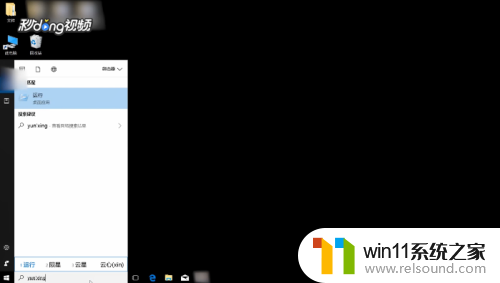 2在运行栏里输入“secpol.msc”字母并点击“确定”按钮。
2在运行栏里输入“secpol.msc”字母并点击“确定”按钮。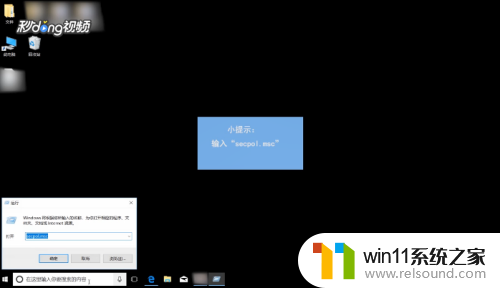 3点击左上方的“本地策略”,然后再点击“安全选项”。
3点击左上方的“本地策略”,然后再点击“安全选项”。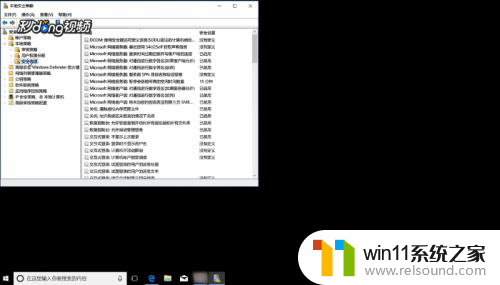 4找到“网络访问:本地账户的共享和安全模型”选项并右击,选择“属性”按钮。
4找到“网络访问:本地账户的共享和安全模型”选项并右击,选择“属性”按钮。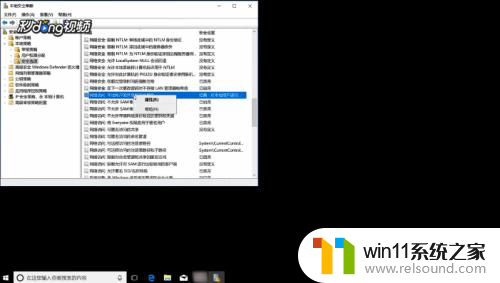 5在下拉列表中,选择经典选项,点击“应用”按钮后再点击“确定”按钮。
5在下拉列表中,选择经典选项,点击“应用”按钮后再点击“确定”按钮。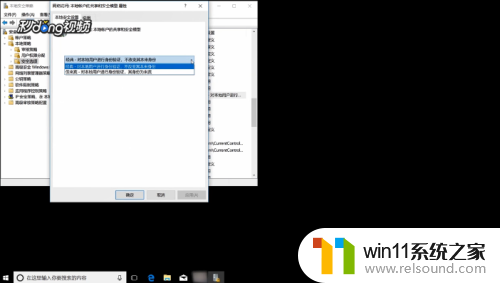 6然后打开此电脑,找到并右击U盘,选择“属性”选项。
6然后打开此电脑,找到并右击U盘,选择“属性”选项。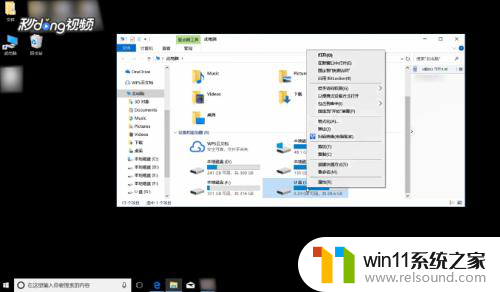 7点击“工具”选项,然后再点击“检查”按钮。选择“扫描和修复”按钮,等待完成后,点击“关闭”按钮即可。
7点击“工具”选项,然后再点击“检查”按钮。选择“扫描和修复”按钮,等待完成后,点击“关闭”按钮即可。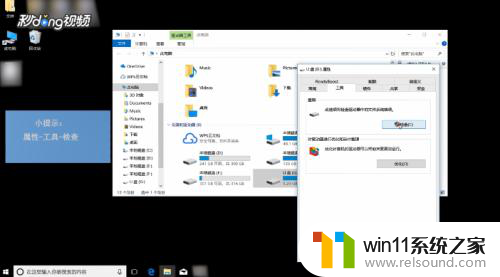
以上就是修复U盘内存为0的全部内容,如果遇到同样的情况,请参照我的方法来处理,希望对大家有所帮助。















